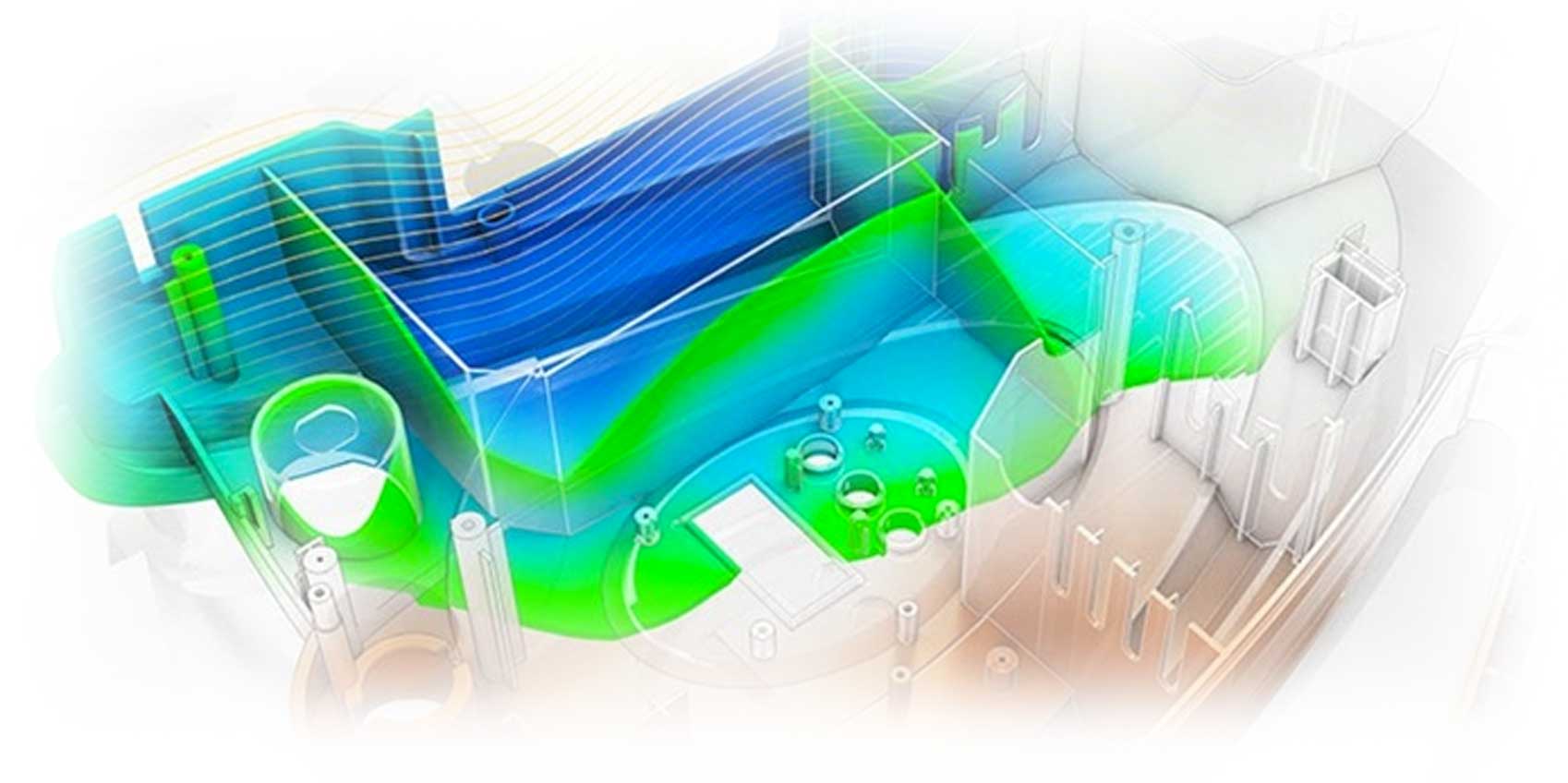Comment réaliser un couplage associatif entre Simstudio et Simulation Mechanical ?
Comment réaliser un couplage associatif entre Simstudio et Simulation Mechanical ?
Voici la manière de s’assurer un couplage associatif entre l’outil de correction et simplification géométrique Simtudio et Autodesk Simulation Mechanical.
Les étapes à suivre :
- Lancer SimStudio Tools et ouvrir un modèle existant ".SimStudio"
- Réaliser ses changements sur la CAO
- Transférer la géométrie dans Simulation Mechanical via le complément "ADD-INS > Simulate in Mechanical"
De cette manière-là (et uniquement celle-ci), le paramétrage de l’analyse sera conservé.
Note : Simulation Mechanical possèdes des valeurs par défaut qui vont écraser les paramètres durant le transfert : noms de pièces, couleurs et propriétés matière.
Dans Simulation Mechanical, utilisez le menu "Outils > Options > Application Options > CAD Import > Global CAD Import Options" pour fixer les défauts choisis avant le transfert de SimStudio Tools vers Simulation Mechanical.
Ces articles peuvent vous intéresser :